答案:在CentOS中设置只读权限需用chmod命令,文件用444确保只读,目录用555以允许遍历;文件权限控制内容修改,父目录权限决定能否删除或重命名文件,故保护文件需同时限制父目录写权限。
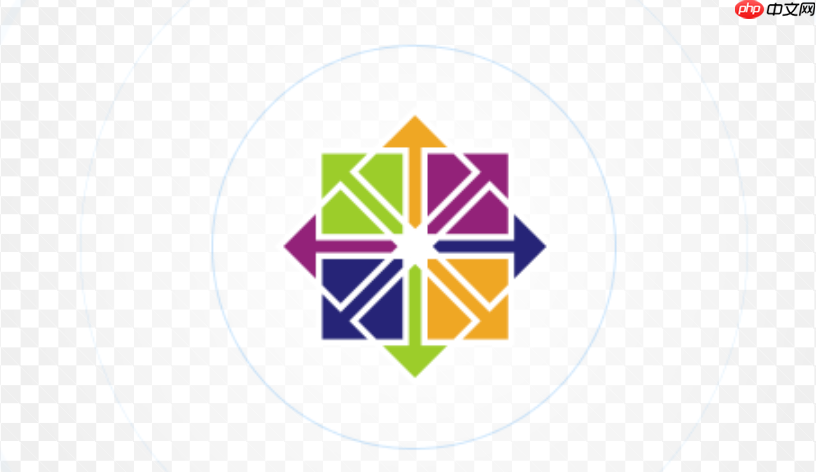
在CentOS中给文件和目录设置只读权限,核心是利用
chmod
命令。对于文件,通常我们会设置成
444
,这意味着所有用户(所有者、组用户、其他用户)都只有读取权限,不能写入或执行。而对于目录,情况稍微复杂一点,单纯的
444
权限可能导致你无法进入该目录,所以通常会使用
555
,它在只读的基础上,额外赋予了执行权限,这样用户才能遍历目录内容。
解决方案
要给CentOS中的文件或目录设置只读权限,我们主要依靠
chmod
命令来修改其权限位。理解权限的八进制表示是关键,它将读(r)、写(w)、执行(x)权限分别对应数字4、2、1。将这些数字相加,就能得到特定用户组的权限值。
对于文件:
如果你希望一个文件对所有人都只能读取,不能修改或删除,最常见的做法是设置其权限为
444
。这意味着:
- 所有者 (u):读 (4)
- 组用户 (g):读 (4)
- 其他用户 (o):读 (4)
命令示例:
chmod 444 /path/to/your/file.txt
执行这个命令后,
file.txt
将只能被查看内容,任何用户都无法对其进行编辑、删除或重命名(除非他们对父目录有写入权限,那样可以删除文件,但不能修改文件内容)。
如果你只希望文件所有者能读,其他人不能读也不能写,可以设置为
400
:
chmod 400 /path/to/your/private_file.txt
对于目录:
目录的只读权限需要特别注意。仅仅设置
444
权限会导致用户无法进入目录(即
cd
进去),也无法列出目录下的文件。这是因为目录的“执行”权限(x)对于遍历目录内容是必需的。
因此,如果你希望一个目录对所有人都只能读取其内容(即能
ls
查看,能
cd
进入),但不能在其中创建、删除或修改文件,通常会设置其权限为
555
。这意味着:
- 所有者 (u):读 (4) + 执行 (1) = 5
- 组用户 (g):读 (4) + 执行 (1) = 5
- 其他用户 (o):读 (4) + 执行 (1) = 5
命令示例:
chmod 555 /path/to/your/directory
这样设置后,任何用户都可以进入
/path/to/your/directory
并查看其中的文件列表,但无法在该目录内进行文件创建、删除或修改操作。当然,他们依然可以修改目录内那些他们有写入权限的文件。
递归设置权限:
如果你想对一个目录及其所有子文件和子目录都进行只读权限设置,可以使用
-R
(递归)选项。
- 递归设置文件只读 (444):
find /path/to/your/directory -type f -exec chmod 444 {} + - 递归设置目录只读+执行 (555):
find /path/to/your/directory -type d -exec chmod 555 {} +这通常是更稳妥的做法,先对文件设置
444
,再对目录设置
555
,避免混淆。
为什么我设置了只读权限,文件还是能被删除或移动?
这是一个非常常见的误解,也是我刚开始接触Linux权限时经常犯错的地方。我们通常会认为,如果一个文件是只读的,那就万事大吉了,它不会被动。但现实往往是,即使一个文件被设置为
444
只读,它仍然可能被删除、移动,甚至被覆盖(通过创建同名新文件)。
核心原因在于:文件本身的权限决定了能否修改文件内容,而父目录的权限则决定了能否修改目录下的“内容列表”——也就是能否添加、删除或重命名目录中的文件或子目录。
简单来说:
- 文件权限控制的是文件本身的数据。 如果文件是
444
,你无法编辑它的内容。
- 父目录的写入权限(w)控制的是目录结构。 如果你对一个目录有写入权限,你就可以在该目录中创建新文件、删除现有文件(无论这些文件本身的权限如何),以及重命名文件。
举个例子: 假设有一个文件
/home/user/my_data/important.txt
,它的权限是
444
,只读。 如果
/home/user/my_data
这个目录的权限是
777
(所有者、组、其他人都有读、写、执行权限),那么任何用户都可以进入
my_data
目录,并且:
- 他们无法修改
important.txt
的内容。
- 但他们可以执行
rm /home/user/my_data/important.txt
来删除这个文件。
- 他们也可以执行
mv /home/user/my_data/important.txt /tmp/important.txt
来移动这个文件。
- 甚至可以
echo "new content" > /home/user/my_data/important.txt
来“覆盖”它(实际上是先删除旧文件,再创建新文件)。
所以,要真正保护一个文件不被删除或移动,除了设置文件本身的只读权限外,更重要的是确保其父目录没有不必要的写入权限。这通常意味着你需要仔细规划目录结构和相应的权限,确保只有授权的用户才能修改目录内容。
如何确保某个用户或组对文件只有只读权限?
要实现更精细的只读权限控制,特别是针对特定用户或用户组,我们需要结合
chown
(改变所有者)、
chgrp
(改变组)和
chmod
命令。这能让我们更精确地分配谁能读、谁不能读。
设想一个场景:你有一个配置文件,希望只有
root
和
webadmin
组的成员能读取,其他任何人都不应该看到。
-
改变文件所有者和组: 首先,确保文件由适当的用户拥有,并属于适当的组。
sudo chown root:webadmin /etc/myapp/config.conf
这个命令将
config.conf
文件的所有者设置为
root
,所属组设置为
webadmin
。
-
设置权限: 接下来,使用
chmod
来分配权限。我们希望:
- 所有者 (root):只读 (4)
- 组用户 (webadmin):只读 (4)
- 其他用户 (others):无权限 (0)
对应的八进制权限就是
440
。
sudo chmod 440 /etc/myapp/config.conf
执行后,只有
root
用户和
webadmin
组的成员可以读取
config.conf
文件。其他任何用户都无法读取、写入或执行它。
关于
umask
的补充:
umask
是一个非常重要的概念,它定义了新创建文件和目录的默认权限。它是一个“权限掩码”,表示从默认权限中“减去”的权限。
- 对于文件,默认权限通常是
666
(rw-rw-rw-)。
- 对于目录,默认权限通常是
777
(rwxrwxrwx)。 当一个文件或目录被创建时,它的实际权限是默认权限减去
umask
值。 例如,如果
umask
是
0022
:
- 新文件的权限会是
666 - 022 = 644
(rw-r–r–)
- 新目录的权限会是
777 - 022 = 755
(rwxr-xr-x) 理解
umask
可以帮助你理解为什么新创建的文件会有特定的默认权限,并能在需要时调整它,以更好地配合你的只读权限策略。不过,对于已经存在的文件,
chmod
是更直接的修改方式。
只读权限对目录和文件有什么具体区别?
这可能是Linux权限中最容易混淆但又最关键的一个点。文件和目录的权限位虽然都是
rwx
,但它们在实际操作中的含义却大相径庭。
1. 对文件的只读权限(r): 当一个文件拥有只读权限(例如
chmod 444 file.txt
),这意味着:
- 可以读取文件内容: 你可以使用
cat
、
more
、
less
或文本编辑器打开并查看文件的内容。
- 不能修改文件内容: 你无法保存对文件的任何更改。
- 不能删除或重命名文件(直接操作文件本身): 这句话有点绕,实际操作中,删除或重命名文件是依赖其父目录的写入权限,而不是文件本身的权限。如果父目录可写,即使文件只读,也可以被删除。
- 不能执行文件(如果它是脚本或可执行文件): 即使是脚本,只读权限也无法让它运行。
2. 对目录的只读权限(r): 当一个目录拥有只读权限时,情况就变得复杂了,因为通常“只读”目录还需要“执行”权限才能真正有用。
-
单独的“读”权限(r,八进制4):
- 可以列出目录内容: 你可以使用
ls
命令查看目录中包含哪些文件和子目录。
- 不能进入目录: 你无法使用
cd
命令进入这个目录。这是因为进入目录需要“执行”权限。
- 不能访问目录内的文件: 即使你知道目录内某个文件的完整路径,也无法访问它(例如
cat /path/to/dir/file.txt
会失败),因为你没有遍历目录的权限。 这种权限组合在实际中很少单独使用,因为它过于受限。
- 可以列出目录内容: 你可以使用
-
“读”和“执行”权限(rx,八进制5): 这是我们通常所说的“目录只读”的实际实现。
- 可以列出目录内容: 同样可以使用
ls
查看。
- 可以进入目录:
cd
命令可以成功进入目录。
- 可以访问目录内的文件: 只要目录内的文件本身有相应的权限,你就可以读取它们的内容。
- 不能在目录中创建、删除或重命名文件/子目录: 这是关键点,尽管你可以查看和进入,但你无法修改目录的结构。
- 可以列出目录内容: 同样可以使用
-
“写”权限(w,八进制2): 目录的写权限非常强大,它允许:
- 在目录中创建新文件和子目录。
- 删除目录中的文件和子目录, 无论这些文件本身的权限如何(例如,即使文件是
444
只读,如果其父目录可写,该文件也可以被删除)。
- 重命名目录中的文件和子目录。
总结来说,当你考虑给目录设置“只读”权限时,几乎总是需要同时赋予“执行”权限(即八进制
5
),这样用户才能真正地“浏览”目录内容。而文件的只读权限则相对直接,它就是限制了文件内容的修改。理解这两者的差异,是正确管理Linux系统权限的基础。
centos linux linux系统 区别 为什么 less echo Directory 递归 linux centos